Kundendisplay
Starten Sie dann das "Bixolon Opos Setup" aus dem Installationsordner "als Administrator".
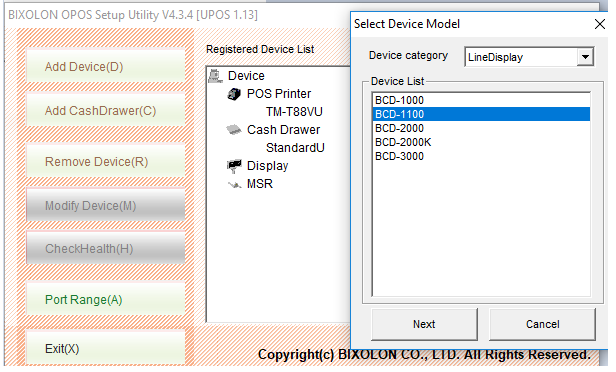
Mit Doppelklick auf POS Printer oder Cash Drawer können Sie hier die bereits installierten Epson Geräte sehen (aber nicht konfigurieren). Klicken Sie auf "Add Device(D)" um ein Bixolon Gerät hinzuzufügen. Wählen Sie das Gerätekategorie aus (hier LineDisplay) und den Typ (detailed Model) und klicken auf "Next". Jetzt werden Sie bei USB Geräten gefragt ob der VCOM Treiber installiert werden soll. Klicken Sie auf Ja/Yes/OK um den Treiber zu installieren. Beenden Sie dann die Installation des VCOM Treibers und Sie gelangen zu dem folgenden Fenster.
Schalten und schließen Sie jetzt das Display wieder an wenn Sie nicht bereits von der VCOM Treiber Installation dazu aufgefordert wurden.
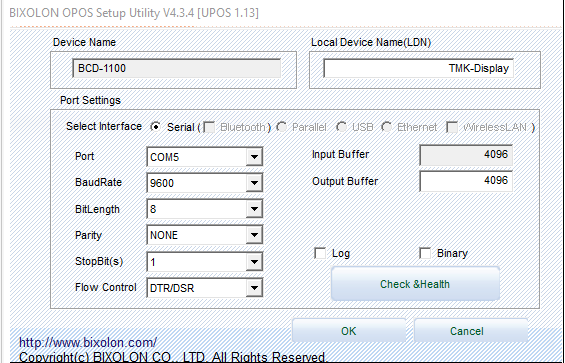
Geben Sie jetzt den logischen Namen ein, den Sie in Topmarkt-Kasse verwenden möchten, z.B. TMK-Display.
Wählen Sie den Port aus, den die VCOM Installation dem Display zugewiesen hat. Da die Installationsroutine des VCOM Treibers diesen nicht anzeigt müssen Sie dies im Gerätemanager von Windows kontrollieren.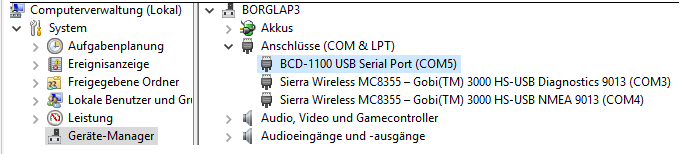
Was oft schneller geht: probieren Sie einfach aus!
Wählen Sie nacheinander die Ports 1-10 aus bis keine Fehlermeldung beim Drücken auf den Button "Check Health" kommt.
Klicken Sie dann im Check Health Fenster auf Start um eine Anzeige auf dem Display zu erhalten. Gelingt dies bestätigen Sie noch die Installation mit "OK".
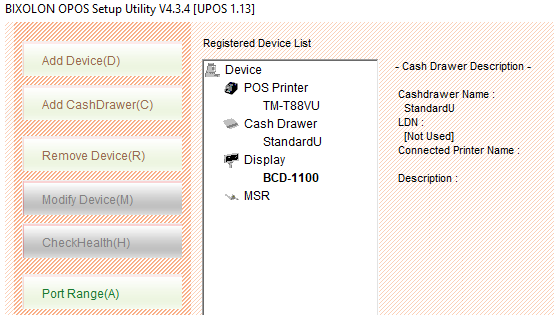
Wird bei allen 10 angezeigten Ports eine Fehlermeldung angezeigt, so ist das Display eventuell auf einem COM Port mit höherer Nummer installiert worden.
Das müssen Sie im Gerätemanager kontrollieren und dann anschließend die Port Range im Bixolon Setups erweitern.
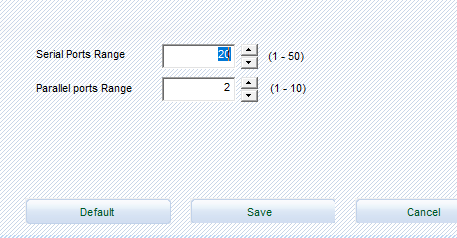
Meiden Sie die neuen Geräte der Bixolon Serie 3000 und 3000-K. Hier gab es Kompatibilitätsprobleme und vor allem Totalausfälle in hoher Zahl. Und das bereits nach kurzer Zeit.